

Av Gina Barrow, senast uppdaterad: July 25, 2022
Videor lyfts nu fram på de flesta sociala medieplattformar. Vi har rullarna både på Instagram och Facebook som alla verkar haka på.
Föreställ dig att du kan fånga, redigera och lägga upp dina videor på bara några minuter! Om du äger en Samsung-smarttelefon kanske du har tänkt på att gå med i denna trend att fånga och redigera videor.
Samsung har några extra coola kamerafunktioner som till och med låter dig redigera videor kreativt. I den här artikeln kommer vi att gå igenom de olika sätten att använda videoredigerare på Samsung Telefon.
Del #1: Hur man använder videoredigerare på Samsung: Galaxy Movie MakerDel #2: FoneDog Video Converter - Stöder alla enheterDel #3: Sammanfattning
Smartphones idag är spelväxlare, många av dessa har inkluderat sofistikerade kamerafunktioner, inklusive att ta videor.
Videor och foton berättar det mesta om hur vi är och vad vi gör dagligen och människor tenderar att leta efter enheter som kan ge dem fördelen av att spela in videor och redigera dem på bara en enhet.
Om du äger en Samsung Galaxy-telefon kan du praktiskt taget dra nytta av det inbyggda videokonverteringsverktyg. Vissa människor har faktiskt inte märkt hur kraftfull deras Samsung-enhet är.
Många användare tenderar att förbise dess kapacitet, särskilt när det kommer till videoredigering. Tänk på att verktygen du ser i den inbyggda kameraappen är fantastiska. Du kan i princip starta din egen vlogg om du vill! Allt med bara en Samsung-telefon.
Följ dessa steg om hur du använder videoredigerare på Samsung:
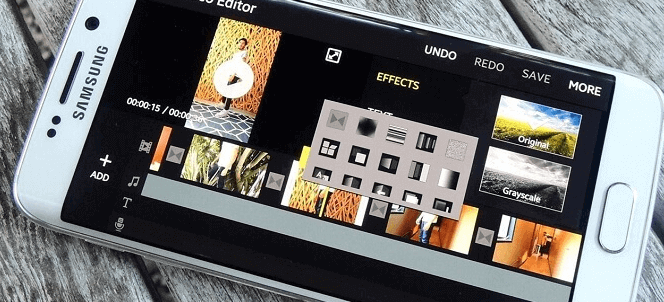
Det finns också ett alternativ där du kan slå samman andra videor från ditt galleri.
Klicka bara på Skapa film och välj videon du vill lägga till
Justera eller dra videorna för att ändra ordning på din tidslinje. Du kan göra detta genom att trycka länge eller dra videon
Om du vill infoga en övergångseffekt, tryck på den fyrkantiga ikonen och välj din favoritövergång
Tryck Save or Dela
Nu när du precis har redigerat din egen video direkt från din Samsung telefon, kan du skryta med din skicklighet genom att dela den på dina sociala mediekonton. Dina vänner skulle säkert älska att titta på det!
Men om du planerar att ta din videoredigering till en nästa nivå, ta reda på i nästa del av den här artikeln, vad videoredigerare är bra på din Samsung-telefon.
Nu när du har lärt dig hur du använder videoredigerare på Samsung och lärt dig några grundläggande färdigheter i att redigera videor, medan du fortsätter och förbättrar dina videoredigeringsfärdigheter, kan du definitivt höja ditt spel genom att testa FoneDog Video Converter.
Gratis nedladdning Gratis nedladdning
FoneDog Video Converter är en komplett och bekväm videoredigerare som är kompatibel med olika Samsung-enheter och till och med andra plattformar och storlekar.
Den har förinställda konfigurationssystem som snabbt konverterar dina videor till flera format. Du behöver bara välja vilken typ av enhet som ska vara din slutliga videodestination.
Bortsett från det kan du också dra nytta av dess kompletta redigeringsverktyg och inställningar. Här är några redigeringseffekter du kan göra:
Du kommer att uppleva alla dessa premiumtjänster genom att bara ladda ner FoneDog Video Converter. Så här använder du denna videoredigerare på Samsung-telefonen.
Du måste först ladda ner FoneDog Video Converter på din dator och installera den. Följ guiden om hur du kör programmet framgångsrikt. Den har en genomgångsprocedur som även nybörjare kan följa.
När du har installerat FoneDog Video Converter, öppnar du programvaran och hittar Lägg till eller dra filer.

Hitta och klicka Konvertera format från menyn till vänster. Välj önskat videoutgångsformat som kommer att vara kompatibelt med din Samsung-enhet. Efter att ha valt utdataformat måste du också ange fildestinationen.
Glöm inte att klicka på Save Knappen

Nu när du har ställt in utdataformatet och dess destination är det dags att börja redigera din video. Välj bland de många redigeringsverktygen från menyn till vänster, inklusive att lägga till bakgrundsmusik, trimma, beskära och vända.
Valet är ditt för de olika redigeringsinställningarna som finns tillgängliga i denna programvara.
När du är klar med redigeringen kan du helt enkelt ladda ner videon direkt till din Samsung-enhet.
Eftersom FoneDog Video Converter är mångsidig kan du se videon du just har redigerat under Mappen Senaste projekt. Du kan också försöka förbättra andra videor och konvertera dem till HD om du äger Samsung TV och andra plattformar.
Folk läser också2024 Guide: Lär dig enkelt hur man lägger två videor sida vid sidaDen mest pålitliga 3GP Video Converter för Windows/Mac
Bland de olika smartphones som finns ute idag är Samsung ett av toppnamnen som sticker ut. Den har utmärkta funktioner som användarna ser fram emot.
En av dess höjdpunkter är videoredigeraren på Samsung-telefoner. Eftersom den här funktionen är inbyggd kan användare njuta av att redigera och förbättra sina videor till hands.
Men om du behöver en mer professionell inställning till videoredigering rekommenderar vi FoneDog Video Converter, det här programmet är en videoredigerare, omvandlare och många fler. Den kommer med en mängd användbara verktyg som användare, oavsett erfarenhet, säkert kan njuta av.
Lämna en kommentar
Kommentar
Video Converter
Konvertera och redigera 4K/HD-video och ljud till valfritt format
Gratis nedladdning Gratis nedladdningHeta artiklar
/
INTRESSANTTRÅKIG
/
ENKELSVÅR
Tack! Här är dina val:
Utmärkt
Betyg: 4.5 / 5 (baserat på 95 betyg)